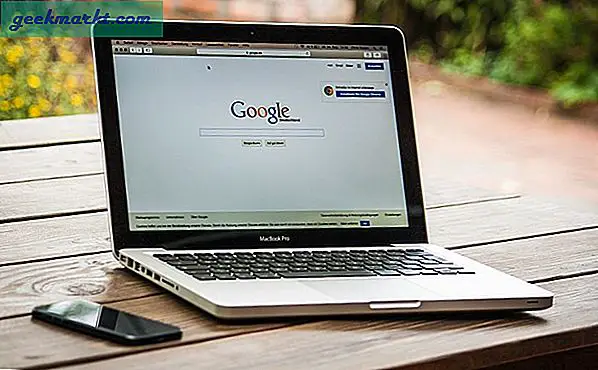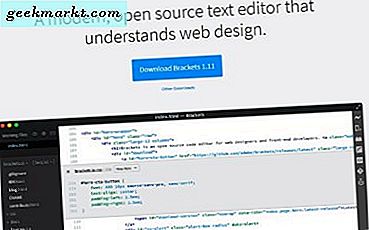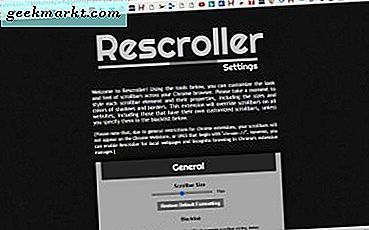पॉकेट के समान, 'गूगल कलेक्शंस' Google का अपना बुकमार्किंग टूल है जो आपको खोज के माध्यम से मिले लिंक, छवियों या मानचित्र स्थानों को सहेजने में मदद करता है। आप इस यूआरएल से या अपने स्मार्टफोन पर Google ऐप के माध्यम से 'Google संग्रह' तक पहुंच सकते हैं। बस अपने Android या iOS डिवाइस पर Google ऐप खोलें, और नीचे "संग्रह" टैब पर टैप करें। यहां आप पूरे वेब से अपने पसंदीदा चित्र, लेख और स्थान व्यवस्थित कर सकते हैं।
लेकिन हाल के अपडेट ने संग्रह को वास्तव में एक अच्छा विकल्प बना दिया है और आप इसमें अपनी पोस्ट सहेजने के अलावा और भी बहुत कुछ कर सकते हैं। यहां वह सब कुछ है जो आपको Google संग्रह के बारे में जानने की आवश्यकता है।
गूगल कलेक्शंस ट्रिक्स
1. अपने संग्रह में पसंदीदा लेख जोड़ें
Google संग्रह की सबसे बड़ी विशेषताओं में से एक वेब पृष्ठों को बाद में पढ़ने और उन्हें विभिन्न फ़ोल्डरों में क्रमबद्ध करने के लिए सहेजना है। अज्ञात के लिए, आपको केवल अनुशंसाओं से या Google ऐप पर 'खोज' से किसी भी लेख को खोलना होगा। एक बार लेख लोड होने के बाद, आपको शीर्ष बार पर एक बुकमार्क आइकन दिखाई देगा, उस पर टैप करके लेख को अपने संग्रह में जोड़ें। आप एक छोटा पॉप-अप देख सकते हैं जिसमें लिखा है 'आपके पसंदीदा पृष्ठों में जोड़ा गया'। यदि आप इसे अन्य संग्रहों में सहेजना चाहते हैं, तो इसके आगे 'बदलें' विकल्प पर टैप करें। ये फीचर किसी भी पेज पर काम करते हैं चाहे वह कोई आर्टिकल, होम पेज, amp पेज आदि हो सकता है।

2. अपने संग्रह में पसंदीदा चित्र जोड़ें
केवल लेख ही नहीं, संग्रह वेब पर आपकी पसंदीदा छवियों को भी सहेज सकते हैं। यदि आप Google छवियाँ पृष्ठ पर हैं, तो बस कोई भी छवि खोलें और संग्रह आइकन पर क्लिक करें और यह आपकी पसंदीदा छवियों के संग्रह में सहेजा जाएगा। आप चाहें तो इसे किसी भिन्न संग्रह में सहेजने के लिए पॉपअप में परिवर्तन विकल्प पर क्लिक कर सकते हैं।

लेकिन क्या होगा यदि आप Google छवियों के अलावा किसी अन्य वेब पेज पर हैं? इसके लिए हमारे पास एक तरकीब है। जिस छवि को आप सहेजना चाहते हैं उस पर बस लंबे समय तक दबाएं और "इस छवि के लिए Google खोजें" विकल्प चुनें। आपको Google खोज पर पुनर्निर्देशित किया जाएगा, अब आपको केवल Google खोज पर छवियां टैब खोलने की आवश्यकता है, और Google छवियों में अधिकतर पहली छवि वह छवि होगी जिसे आप सहेजना चाहते थे।

3. स्थानों को मानचित्रों से सहेजें
Google मानचित्र की तरह, Google संग्रह भी आपको अपने यात्रा गंतव्यों, अपने मित्रों और रिश्तेदारों के पते, या खोज के माध्यम से आपके द्वारा खोजे गए किसी भी मानचित्र स्थान को सहेजने देता है। हालांकि, संग्रह का लाभ यह है कि आप अपने स्थान डेस्कटॉप संस्करण पर भी देख सकते हैं जहां Google मानचित्र आपको सूची विकल्प नहीं दिखाता है।

4. अपने संग्रह में नौकरियां जोड़ें
जब आप नौकरियों की खोज करते हैं, तो Google आपको सीधे खोज पृष्ठ पर नौकरियों की एक सूची दिखाता है। अब आप जॉब्स के बगल में कलेक्शंस आइकन पर क्लिक कर सकते हैं और उन्हें कलेक्शन में जोड़ सकते हैं। आप उन्हें Google कलेक्शंस में सहेज सकते हैं और पसंदीदा जॉब सेक्शन में उन्हें आसानी से ढूंढ सकते हैं।

5. पूरे संग्रह को किसी के साथ साझा करें
Google संग्रह न केवल आपको अपने पसंदीदा लेख, चित्र या स्थान सहेजने देता है, बल्कि आप उन्हें अपने संपर्कों के साथ साझा भी कर सकते हैं। ऐसा करने के लिए, उस संग्रह में शेयर विकल्प पर टैप करें जिसे आप साझा करना चाहते हैं और या तो 'केवल शेयर देखें' या 'योगदानकर्ता शेयर' चुनें। यदि आपने योगदानकर्ता शेयर के रूप में साझा किया है, तो आपके द्वारा साझा किया गया प्रत्येक व्यक्ति इसमें पोस्ट, चित्र, स्थान आदि जोड़ सकता है। यह काम में इतना उपयोगी हो सकता है क्योंकि आप केवल एक लिंक साझा कर सकते हैं जिसमें वेब से पोस्ट का संग्रह है और आप भविष्य में कई और शामिल कर सकते हैं।

6. सुझाव और स्वचालित संग्रह
यदि आप एक निश्चित अवधि के लिए Google संग्रह का उपयोग कर रहे हैं, तो Google अन्य वेब पृष्ठों, छवियों या आपकी उपभोग शैली से मेल खाने वाली किसी भी चीज़ की अनुशंसा करेगा। कुछ यादृच्छिक वेबपेज दिखाने के बजाय, यह आपको उन पृष्ठों को दिखाता है जिन्हें आप पहले ही पढ़ चुके हैं या उन वेबसाइटों से जिन्हें आप सामान्य रूप से हर दिन देखते हैं।
यह आपकी खोजों के आधार पर अपने आप कुछ संग्रह भी बनाएगा। आप उन्हें अपने संग्रह में जोड़ सकते हैं या उन्हें छोड़ सकते हैं। यदि आप स्वचालित सुझावों के प्रशंसक नहीं हैं, तो आप उन्हें सेटिंग में बंद कर सकते हैं।

7. वेब पर संग्रह एक्सेस करें
आप Google संग्रह वेब पेज खोलकर अपने कंप्यूटर से मौजूदा संग्रह तक पहुंच सकते हैं। यहां आप लेखों को क्रमबद्ध कर सकते हैं, विभिन्न संग्रह बना सकते हैं, विभिन्न संग्रहों के बीच लेखों को स्थानांतरित कर सकते हैं, दोस्तों के साथ संग्रह साझा कर सकते हैं, आदि। आप छवियों, नौकरियों और स्थानों को मानचित्र से संग्रह में क्रोम ब्राउज़र से ही सहेज सकते हैं।
लेकिन आप अभी तक पोस्ट भी नहीं जोड़ सकते हैं। एकमात्र विकल्प जो आप कर सकते हैं वह है क्रोम कैनरी संस्करण को स्थापित करना और वेब पेजों को संग्रह में सहेजने के लिए #रीड-लेटर फ्लैग को सक्षम करना।

ऊपर लपेटकर
Google ऐप एक ब्राउज़र के बजाय लिखित सामग्री के लिए YouTube की तरह अधिक महसूस करता है। इस तरह की विशेषताएं इसे ब्राउज़र से भी बेहतर बनाती हैं। लेकिन मेरी इच्छा है कि Google इन सुविधाओं को क्रोम के डेस्कटॉप संस्करण में भी लाए।